Come cambiare lo sfondo della foto
Nell'era odierna dell'esplosione dei social media e dei contenuti digitali, il fotoritocco è diventato una delle necessità quotidiane. Che tu stia abbellindo le tue foto personali o creando immagini professionali per uso commerciale, cambiare lo sfondo della tua foto è un'abilità comune e utile. Questo articolo introdurrà in dettaglio come cambiare lo sfondo della foto e fornirà come riferimento argomenti e contenuti importanti degli ultimi 10 giorni.
1. Argomenti e contenuti caldi degli ultimi 10 giorni

Di seguito sono riportati gli argomenti e i contenuti più importanti discussi su Internet negli ultimi 10 giorni, che potrebbero essere correlati al fotoritocco e al cambio dello sfondo:
| argomenti caldi | indice di calore | Campi correlati |
|---|---|---|
| La tecnologia dell'intelligenza artificiale che cambia volto | ★★★★★ | intelligenza artificiale, elaborazione delle immagini |
| Abbellimento delle foto sui social media | ★★★★☆ | Fotografia, bellissime immagini |
| Strumenti di fotoritocco on-line | ★★★☆☆ | Software dello strumento |
| Videoconferenza virtuale in background | ★★★☆☆ | Telelavoro |
| Suggerimenti per la fotografia mobile | ★★★★☆ | Fotografia, applicazioni mobili |
2. Metodi comuni per modificare gli sfondi delle foto
La modifica dello sfondo di una foto può essere ottenuta attraverso una varietà di strumenti e tecniche. Ecco alcuni metodi comuni:
| metodo | Strumenti | difficoltà |
|---|---|---|
| Usa Photoshop | Adobe Photoshop | Medio-alto |
| Strumenti di modifica in linea | Rimuovi.bg, Fotor | basso |
| APP mobile | PicsArt, Snapseed | medio basso |
| Ritaglio automatico AI | Canva, Luminar AI | basso |
3. Passaggi dettagliati: utilizza Photoshop per cambiare lo sfondo
Ecco i passaggi dettagliati per cambiare lo sfondo della tua foto utilizzando Adobe Photoshop:
1.Apri foto: importa le foto da modificare in Photoshop.
2.Seleziona argomento: utilizza lo strumento Selezione rapida o lo strumento Penna per selezionare con precisione l'oggetto.
3.Ritaglio: premi "Ctrl+J" per copiare la selezione su un nuovo livello e nascondere il livello originale.
4.Aggiungi un nuovo sfondo: importa una nuova immagine di sfondo e posizionala sotto il livello del corpo principale.
5.Regola i dettagli: utilizza lo strumento Pennello o la Gomma per perfezionare i bordi e garantire transizioni naturali.
6.salvare: esporta in formato PNG o JPEG.
4. Raccomandazione di strumenti online
Per gli utenti che non hanno familiarità con Photoshop, i seguenti strumenti online possono completare rapidamente la sostituzione dello sfondo:
| Nome dello strumento | Caratteristiche | URL |
|---|---|---|
| Rimuovi.bg | L'intelligenza artificiale ritaglia automaticamente l'immagine e rimuove lo sfondo con un clic | www.remove.bg |
| Foto | Modifica online multifunzionale, supporta la sostituzione dello sfondo | www.fotor.com |
| Tela | Modelli dal design ricco, adatti per l'uso commerciale | www.canva.com |
5. Cose da notare
1.risoluzione: assicurati che il nuovo sfondo abbia la stessa risoluzione della foto originale per evitare sfocature.
2.abbinamento della luce: regola la luce e il tono del nuovo sfondo in modo che si fonda in modo naturale con il soggetto.
3.Problemi di diritto d'autore: Quando lo si utilizza per scopi commerciali, prestare attenzione al permesso di copyright dell'immagine di sfondo.
4.salvare il formato: lo sfondo trasparente deve essere salvato in formato PNG, altrimenti seleziona JPEG.
6. Conclusione
Cambiare lo sfondo di una foto è un'abilità pratica e divertente che può migliorare notevolmente l'espressività delle tue foto, sia per intrattenimento personale che per progettazione professionale. Attraverso i metodi e gli strumenti introdotti in questo articolo, anche i principianti possono iniziare facilmente. In combinazione con i recenti temi caldi, la popolarità della tecnologia AI e degli strumenti online ha reso questo processo più semplice ed efficiente.
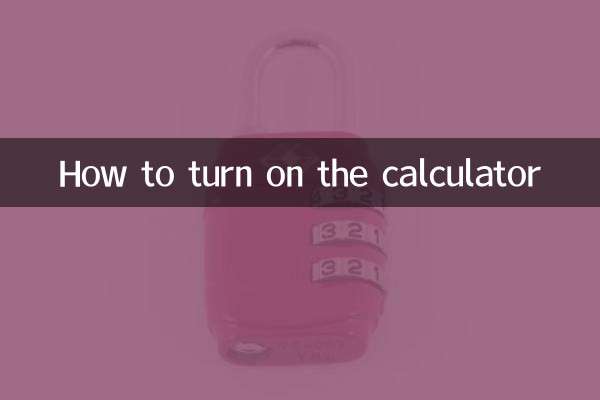
Controlla i dettagli
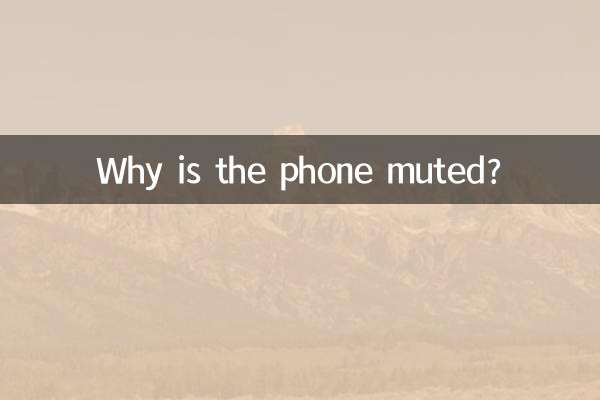
Controlla i dettagli